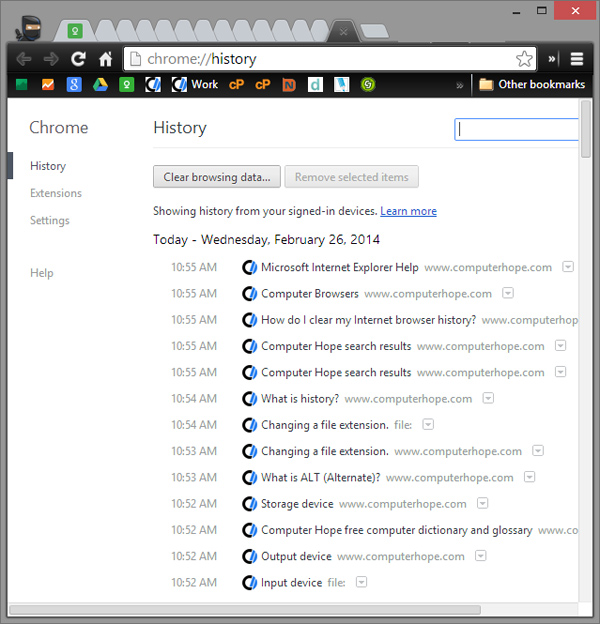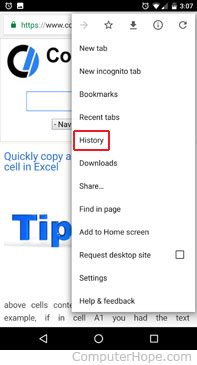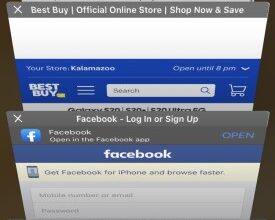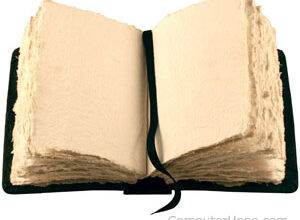Mise à jour : 11/13/2018 par Lojiciels.com
Aujourd’hui, tous les principaux navigateurs disposent de fonctionnalités qui vous permettent de consulter rapidement et facilement l’historique de votre navigateur Internet. Cependant, comme de nombreux appareils contiennent l’historique du navigateur, il existe également de multiples façons de le consulter. Pour ce faire, choisissez vos appareils dans la section ci-dessous et suivez les instructions.
Contenu
Ordinateur de bureau ou portable
Si vous utilisez Windows, Linux ou MacOS, des combinaisons de touches de raccourci vous permettent de consulter votre historique.
Utilisateurs de Windows et de Linux : Ctrl+H
Les utilisateurs d’Apple : Commandement + Equipe + H
Une fois que vous avez appuyé sur l’une des touches de raccourci ci-dessus, une section d’historique similaire à l’exemple ci-dessous devrait apparaître. Dans la capture d’écran suivante, l’historique de navigation est affiché dans Google Chrome.
Téléphone ou tablette Android fonctionnant avec Google Chrome
Les utilisateurs qui utilisent Google Chrome sur leur téléphone ou tablette Android peuvent consulter leur historique en suivant les étapes suivantes.
- Ouvrez le navigateur Internet Google Chrome.
- Dans le coin supérieur droit de l’écran appuyez sur le
icône.
- Dans le menu déroulant qui apparaît, sélectionnez histoire et montré dans l’image.
- La page suivante contient l’historique de votre appareil.
iPhone ou iPad fonctionnant avec Safari
Les utilisateurs qui utilisent Safari pour iOS sur leur iPhone ou iPad peuvent consulter leur historique en suivant les étapes suivantes.
- Sur votre appareil, ouvrez le navigateur Internet Safari.
- Dans le coin inférieur gauche de la fenêtre du navigateur, appuyez sur la flèche de retour et maintenez-la enfoncée.
- L’écran suivant contient l’historique de votre navigateur.